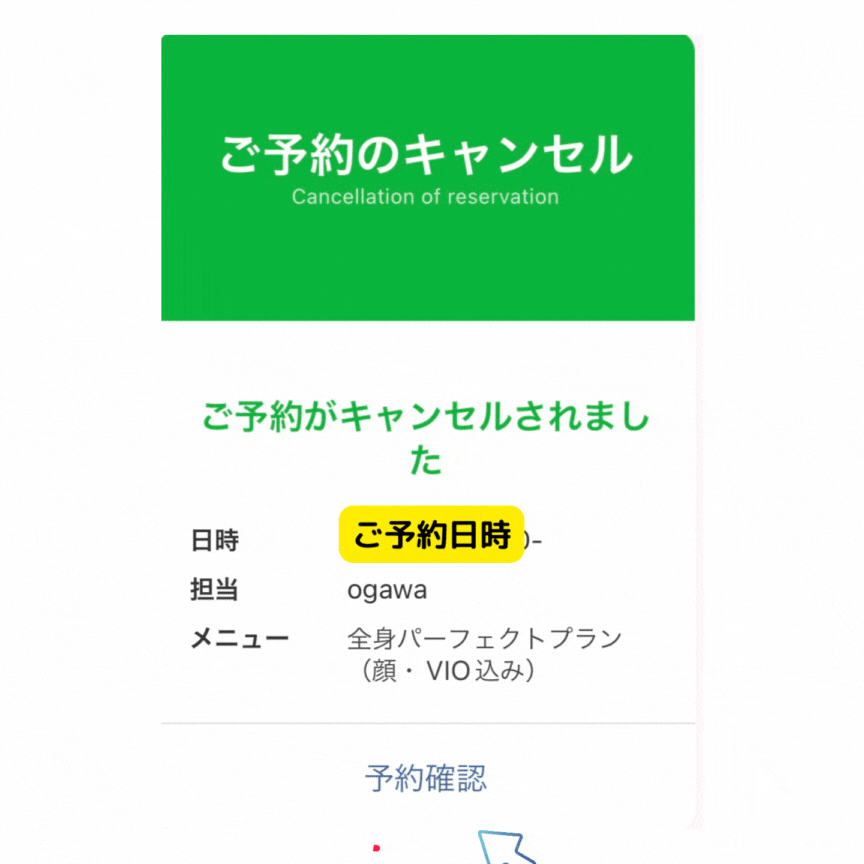AMOのLINE公式アカウントからご予約を変更・キャンセルする方法
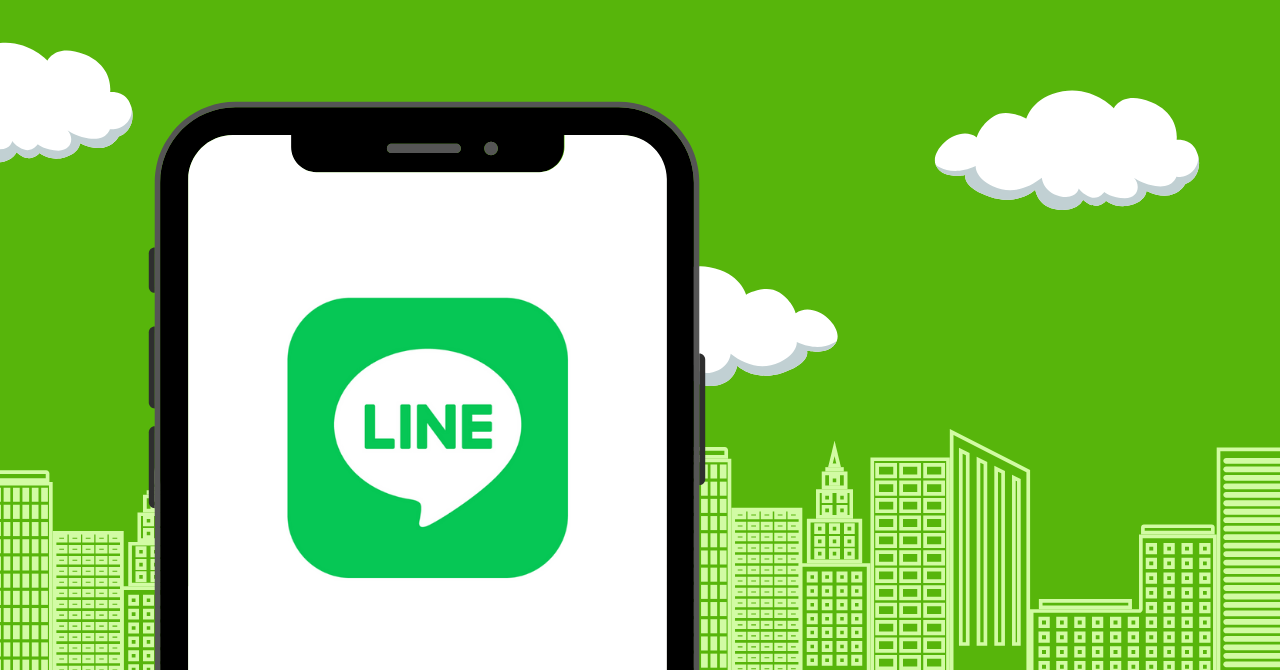
こちらでは、AMOのLINE公式アカウントを使った予約の変更およびキャンセル方法についてご案内いたします。
LINE公式アカウントからご予約を変更・キャンセルする方法
STEP
ご予約確認をする
予約時に届いた「ご予約確定」のメッセージが表示されているので、下にある「予約確認」ボタンをタップしてください。
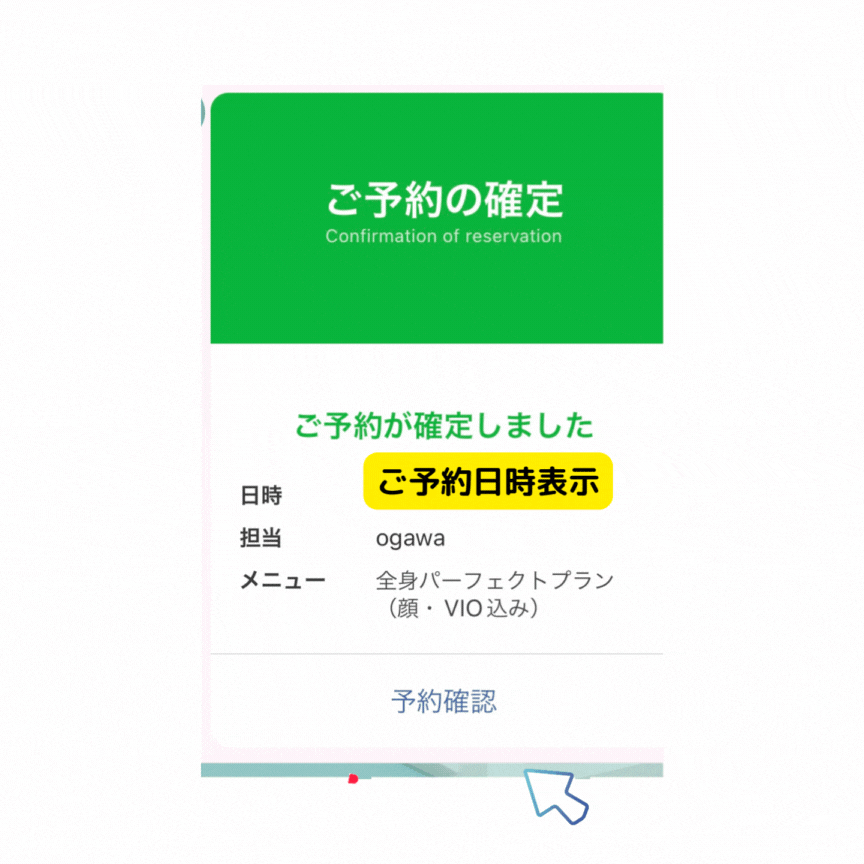
STEP
変更・キャンセルをする
「ご予約確認」が表示されますので、記載されている「キャンセルする」ボタンを押してください。
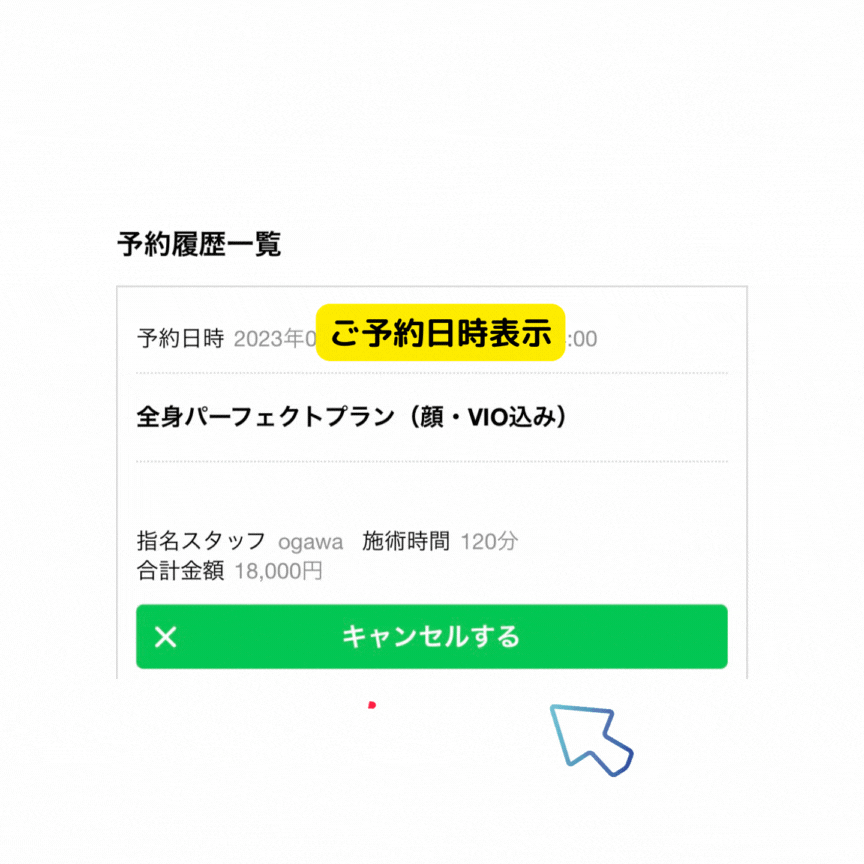
次に、「この予約をキャンセルする」と表示されますので、もう一度タップしてください。
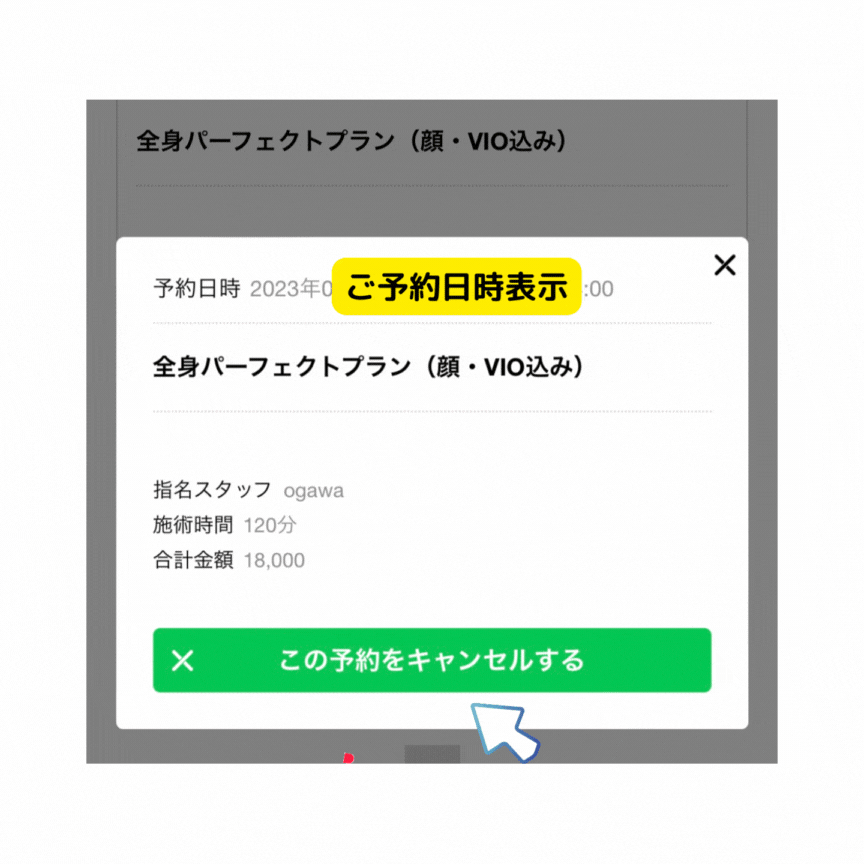
ボタンの欄に「キャンセル済み」と表示されたら、キャンセルが完了です。
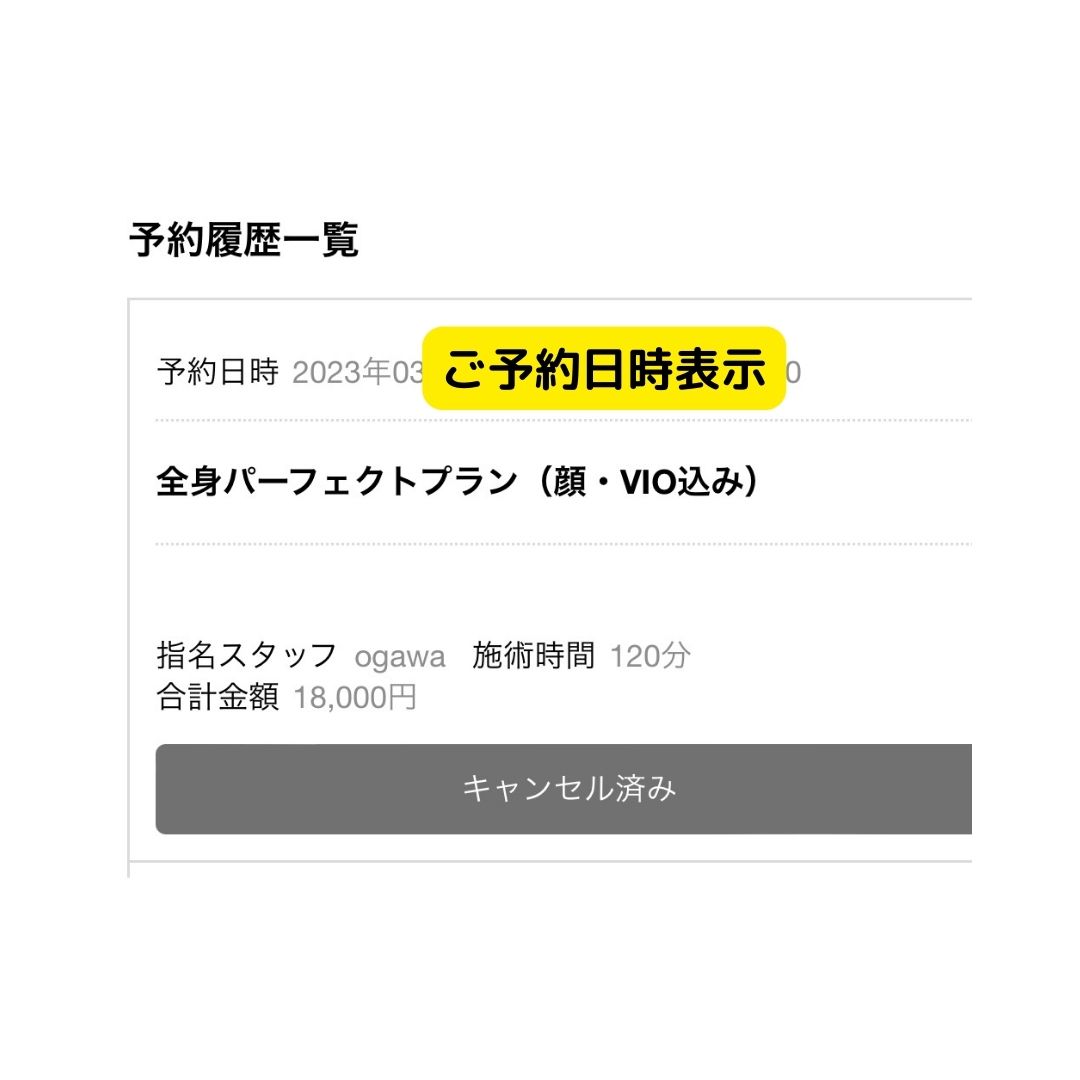
ご予約内容を変更したい場合は、一度キャンセルをしてから再度ご予約をお取り直しください。なお、キャンセルや変更は前日23時までにお願いいたしますので、ご注意ください。
ご予約のキャンセルを確認する方法
公式LINE画面に届きます
キャンセル済みと表示されて少したってから公式LINEに〈ご予約キャンセル〉のメッセージが送られてきます。
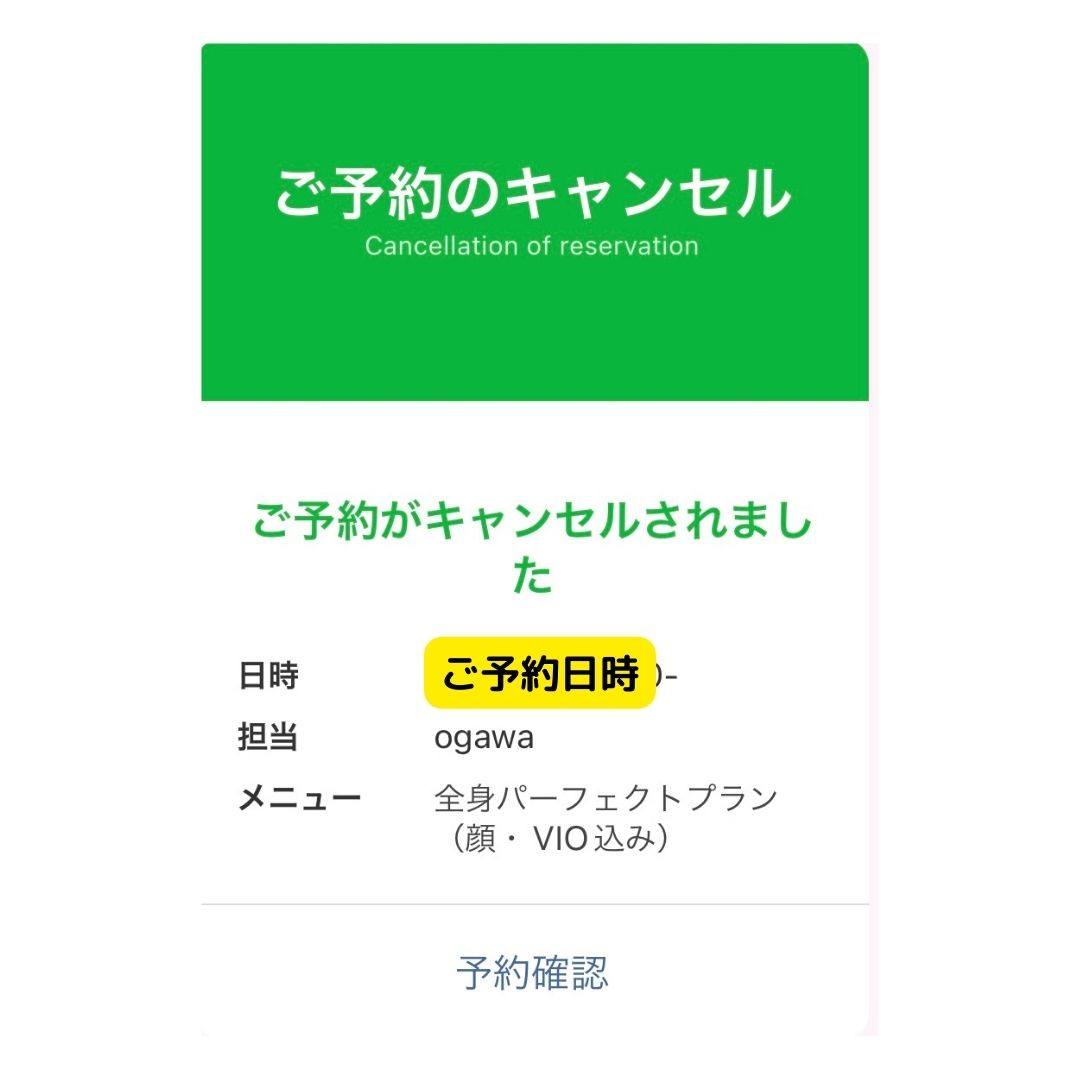
ご予約のキャンセルが完了でございます。
ご予約状況の確認
ご予約キャンセルのメッセージに〈予約確認〉が表示されていますので、そこをポチっと押していただくとご予約状況の確認がとれます。